PowerPoint-presentasjon har blitt mye brukt for næringsliv og akademiske over hele verden. Vi vet alle at vi kan lage PowerPoint-presentasjoner med bilder, musikk, webinnhold, tekst og mer. Mens vet du hvordan du lager en PowerPoint trinnvis?
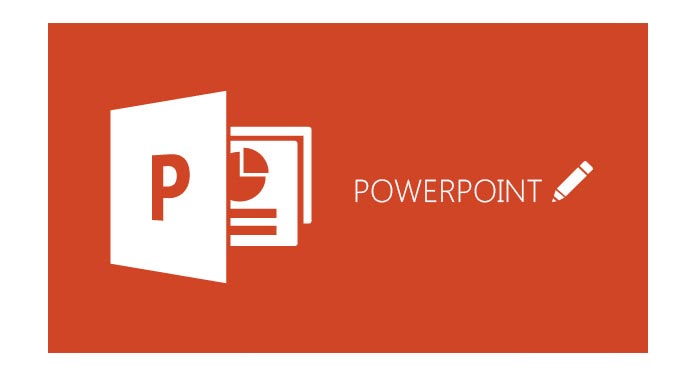
Vil du konvertere PowerPoint-presentasjon til video? Du er ikke den eneste. Et lite kjent triks i PPT-programvare kan lagre PowerPoint-presentasjon som video. Det kan imidlertid hende du legger merke til at PPT-versjonen din ikke lar deg gjøre det. I dette innlegget vil vi vise deg den beste måten å lage PowerPoint-presentasjon og gjøre PPT til video.
I tilfelle du ikke vet hvordan du lager en PowerPoint, vil vi i første del av denne artikkelen vise deg en detaljert guide som viser deg prosessen.
Trinn 1Start PowerPoint
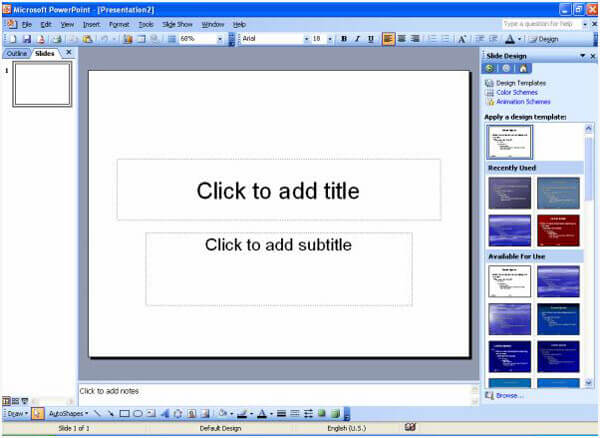
Åpne PowerPoint-programvaren på datamaskinen din og velg hva slags dokument du vil lage. Du kan velge å lage en blank presentasjon. Du kan også gå til "File" øverst på skjermen og klikke på "New". En boks som sier "Ny presentasjon" skal vises på høyre side av skjermen.
Trinn 2Legg til PowerPoint-tekst og tittel
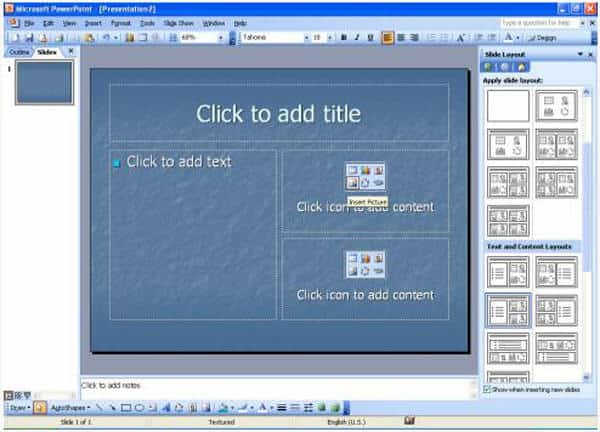
Klikk på "Klikk for å legge til tekst" eller "Klikk for å legge til tittel" for å legge til teksten og tittelen i PowerPoint-presentasjonen.
Trinn 3Legg til bilde og annet innhold
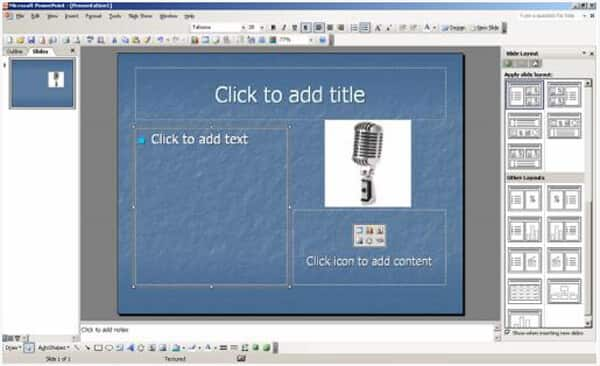
Klikk på "Sett inn" på topplisten for å legge til bilde, film eller lydfil til PPT. Du kan endre størrelsen på bildet ved å klikke på bildet. Bildet vil da ha svarte streker rundt seg med små bobler eller bokser i hjørnene. Plasser musen over boblene eller boksene og klikk. Hold musepekeren nede og dra bildet til ønsket størrelse.
Trinn 4Lag en PowerPoint-presentasjon
Når du legger til alt innholdet du trenger i PowerPoint-filen, kan du klikke på "Fil"> "Lagre som" for å lagre PPT på datamaskinen.
Her introduserer vi en enkel måte å hjelpe deg med å lage PowerPoint-presentasjonen for videokonvertering. Før du konverterer PowerPoint-opplæringen til video, bør du først laste ned den profesjonelle PowerPoint til Video Converter til datamaskinen.
Trinn 1Start PowerPoint til Video Converter

Last ned, installer og åpne denne kraftige PowerPoint til Video Converter på din PC / Mac. Velg "Konverter til videoer"
Trinn 2Legg til PowerPoint-fil

Klikk på knappen "Legg til PPT-filer (er)" for å importere PowerPoint-presentasjonsfilene du vil konvertere.
Trinn 3Lag videoinnstillinger

Denne utmerkede PPT til videokonverteringsprogramvaren gir to konverteringsmodus for deg å velge mellom, "Auto Mode" og "Advanced Mode".
Auto-modus: La PowerPoint-sider gli automatisk ved å stille inn en overgangstid.
Avanserte innstillinger: Spill av PPT-filer manuelt, og du kan beholde / ignorere / registrere fortelling for PowerPoint.
Du har lov til å velge passende videoformater i henhold til dine behov, inkludert MP4, AVI, WMV, MOV, M4V, etc.
Trinn 4Konverter PowerPoint til video

Når alle innstillingene er gjort, kan du klikke på "Start" -knappen for å konvertere PowerPoint til video. Bare noen få sekunder senere blir den originale PPT-filen omgjort til video. Videre kan du stole på at denne PowerPoint-omformeren brenner PowerPoint til DVD-plate eller ISO-fil.
I denne artikkelen viser vi deg hovedsakelig en enkel måte å lage PPT og gjøre PowerPoint-presentasjon til video. Hvis du bare leter etter den beste måten å gjøre PPT til video, kan du gratis laste ned dette PowerPoint til Video Converter og prøv.

